Reklama
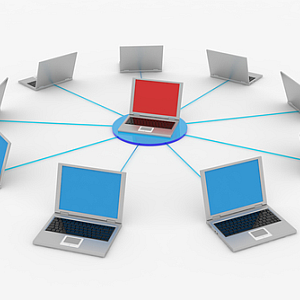 V súčasnosti ste pravdepodobne veľmi dobre oboznámení so servermi VNC. Určite sme sa zaoberali tým, ako ich nastaviť a používať dosť často tu na MUO. Raz som ti ukázal, ako používať túto službu špehovať svojho manžela Ako špehovať svojho manžela s počítačom Čítaj viac (hoci nie všetci súhlasili s etikou prístupu). Angela tiež preskúmala Kuracie mäso z VNC Ako nastaviť a používať kurča VNC pre vzdialený prístup [Mac]Ak ste niekedy potrebovali vzdialený prístup k počítaču, pravdepodobne ste si uvedomili, že niektoré riešenia sú omnoho lepšie ako iné. Aj keď klienti VNC (Virtual Network Computing) idú, existujú ... Čítaj viac pre Mac a tiež som nedávno porovnal TightVNC Je TightVNC skutočne tesnejšia ako ostatní klienti VNC?Pokiaľ ide o diaľkové pripojenie k počítaču alebo serveru, väčšina ľudí si rýchlo zvolí inštaláciu servera VNC. Je rýchla, ľahko konfigurovateľná a najlepšie zo všetkého je úplne zadarmo. Potom, čo ... Čítaj viac ostatným klientom VNC.
V súčasnosti ste pravdepodobne veľmi dobre oboznámení so servermi VNC. Určite sme sa zaoberali tým, ako ich nastaviť a používať dosť často tu na MUO. Raz som ti ukázal, ako používať túto službu špehovať svojho manžela Ako špehovať svojho manžela s počítačom Čítaj viac (hoci nie všetci súhlasili s etikou prístupu). Angela tiež preskúmala Kuracie mäso z VNC Ako nastaviť a používať kurča VNC pre vzdialený prístup [Mac]Ak ste niekedy potrebovali vzdialený prístup k počítaču, pravdepodobne ste si uvedomili, že niektoré riešenia sú omnoho lepšie ako iné. Aj keď klienti VNC (Virtual Network Computing) idú, existujú ... Čítaj viac pre Mac a tiež som nedávno porovnal TightVNC Je TightVNC skutočne tesnejšia ako ostatní klienti VNC?Pokiaľ ide o diaľkové pripojenie k počítaču alebo serveru, väčšina ľudí si rýchlo zvolí inštaláciu servera VNC. Je rýchla, ľahko konfigurovateľná a najlepšie zo všetkého je úplne zadarmo. Potom, čo ... Čítaj viac ostatným klientom VNC.
Načo okrem serverov VNC využívajúcich pripojenie k vzdialenému počítaču môžete skutočne používať servery VNC? Myslím tým, že keď sa zastavíte a premýšľate o tom, možnosť pripojiť sa a ovládať vzdialený počítač pomocou bezplatného softvéru, ako je tento, je celkom v pohode.
V tomto článku sa chystám zostaviť štyri systémy diaľkového ovládania, ktoré môžete použiť na ovládanie rôznych zábavných a zobrazovacích systémov v domácnosti, z jedného centrálneho počítača. To je užitočné najmä pre tých z vás, ktorí majú vo vašej obývačke alebo obývacej izbe „hlavný“ počítač, ktorý používajú všetci.
Štyri vynikajúce spôsoby použitia servera VNC
Každé zo štyroch nastavení, ktoré tu popíšem, zahŕňa hlavný počítač so softvérom klienta VNC, a vzdialený počítač - ktorý nemusí mať pripojenú myš alebo klávesnicu - so serverom VNC softvér. EchoVNC je môj osobný obľúbený, ale skutočne bude fungovať akýkoľvek serverový softvér VNC, ktorý uprednostňujete.
Štyri nastavenia sú: diaľkový ovládač TV, diaľkový ovládač stereo / hudba, centralizovaný monitorovací systém a domáci informačný systém. Znie to dobre? Začnime.
Diaľkové ovládanie televíznych médií
Zostava, ktorú tu navrhnem, zahŕňa centrálny počítač vo vašej obývacej izbe, ktorý riadi váš televízny zábavný systém. Skutočná infraštruktúra by mala byť nakonfigurovaná tak, ako je to znázornené na tomto diagrame.
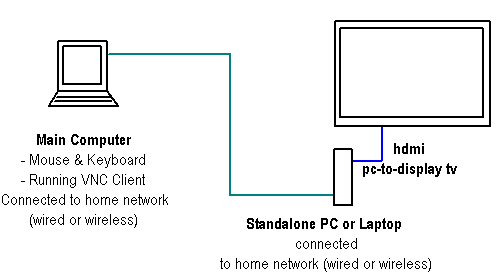
Ďalej vám odporúčame nastaviť súbor HTML pomocou tipov, ktoré som ponúkol v mojom poslednom Článok webovej stránky CSS Vytvorte si celostránkovú stránku s informáciami o novinkách pomocou CSS a RSS miniaplikáciíAk ste správcom blogov, je dôležité, aby ste boli neustále informovaní o aktuálnych novinkách. Odkedy som začal na svojom blogu venovať viac spravodajským udalostiam, uvedomil som si, aké dôležité to bolo ... Čítaj viac . Použite bezplatnú šablónu CSS a potom vytvorte úvodnú stránku, kde môžete rýchlo získať prístup k odkazom na svoje vlastné služby osobného streamovania videa.
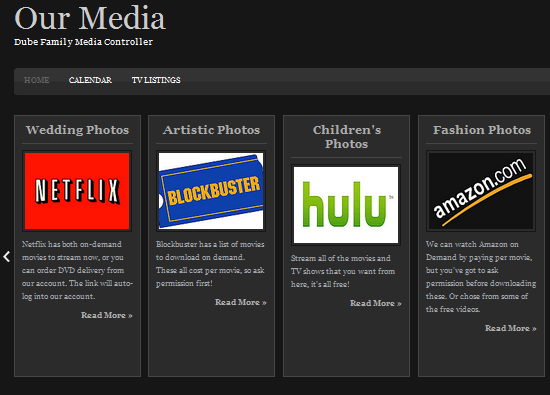
Ak chcete, aby sa táto stránka automaticky spustila pri každom spustení obrazovky, pridajte odkaz na stránku HTML, ktorú ste vytvorili v spúšťacom priečinku.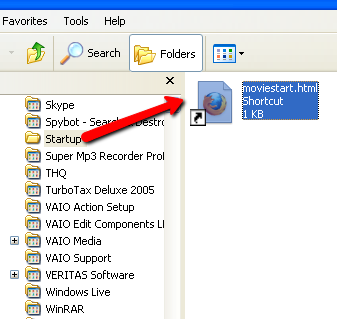
Akonáhle to všetko nastavíte, stačí si len sadnúť k svojmu riadiacemu počítaču v obývacej izbe, VNC do vášho počítačového „riadiaceho“ počítača a uvidíte, že okno prehliadača je už otvorené. Stačí kliknúť na službu, ktorú chcete použiť, a spustiť požadovaný film.
Ovládač zvukového systému pre vzdialený prístup
Rovnaký prístup môžete použiť na diaľkové ovládanie zvukového systému. Jediné, čo musíte urobiť, je pripojiť lacný samostatný počítač typu tower k vášmu stereofónnemu systému.
Toto nastavenie by vyzeralo takto:
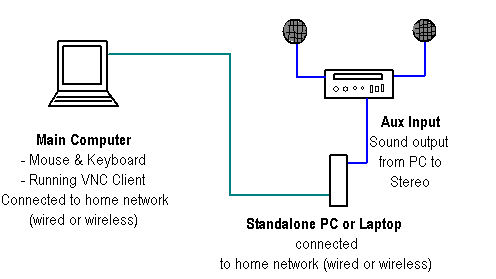
Toto nastavenie je takmer totožné s ovládačom filmového systému, okrem výstupu zo samostatného počítača je zvuk skôr ako výstupný kábel HDMI. Teraz sa stačí pripojiť k samostatnému počítaču pomocou VNC a spustiť hudbu pomocou vašej obľúbenej hudobnej aplikácie, ako je iTunes. Tu som sa pripojil k svojmu riadiacemu počítaču pomocou Echo VNC a iTunes.
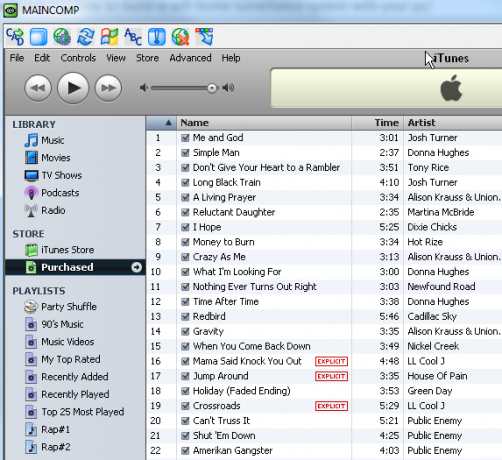
Stačí spustiť hudbu na vzdialenom počítači a hudba sa začne prehrávať na vašom stereofónnom systéme.
Mimochodom, ak nastavenie PC mediálneho centra znie cool a chcete ho vyskúšať, dôrazne odporúčam bezplatnú príručku MUO o nastavenie počítača Media Center Ako sa stavia PC Great Media CenterHľadáte mediálne centrum? Prečítajte si všetko o rôznych hardvérových komponentoch, o najlepších miestach na ich zakúpenie, o softvérových kandidátoch a rozširovačoch médií, v tomto konečnom sprievodcovi! Čítaj viac , ktorá ide oveľa podrobnejšie, ako v tomto článku.
Prístup k systému sledovania
Boli ste jedným z ľudí, ktorí si mysleli, že myšlienka systému sledovania Wi-Fi, ktorú som dal dohromady, pomocou Aktívna webová kamera Ako vybudovať domáci monitorovací systém WiFi s počítačom Čítaj viac bol to dobrý nápad? Ak o tom premýšľate, začlenenie VNC do zmesi vám umožní venovať jeden počítač monitorovaniu celého systému sledovania domácnosti.
Nainštalovaním softvéru servera VNC na tento vyhradený monitorovací počítač, kedykoľvek chcete skontrolovať všetky displeje vašich kamier, stačí do neho vzdialene skontrolovať všetky kamery.
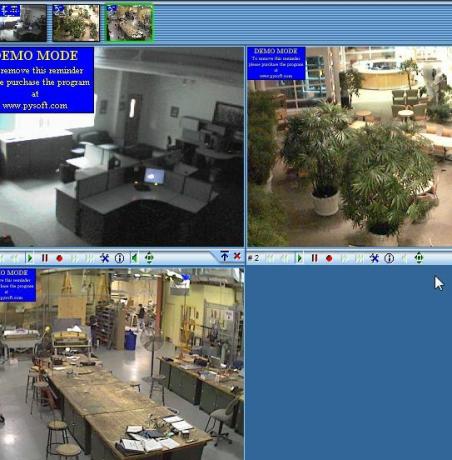
To vám umožní spustiť nastavenie vášho monitorovacieho systému z jedného vyhradeného počítača. Kedykoľvek chcete monitorovať kamery, stačí sa len prihlásiť a skontrolovať všetko.
Nastavenie displeja pre domácnosť
Ak ste niekedy prešli výrobným závodom, pravdepodobne ste už všade videli informačné tabule s plochou obrazovkou, ktoré sa pohybujú v dôležitých štatistikách a informáciách.
No, pomocou VNC môžete skutočne nastaviť podobný displej doma. Stačí pripevniť malý monitor LCD na poličku alebo na stenu. Pripojte ho k samostatnému samostatnému počítaču, ktorý môžete skryť v skrinke alebo pod stolom.
Potom nastavte rotujúcu množinu obrazoviek HTML, ktoré zobrazujú čokoľvek z kalendára rodiny z tohto mesiaca, na zoznam úloh dôležitých projektov, ktoré rodina dokončí spoločne. Môžete použiť webovú stránku ako FreeHTMLCalendar vytvoriť tak rýchlu obrazovku kalendára HTML a prispôsobiť ju svojim dôležitým udalostiam.
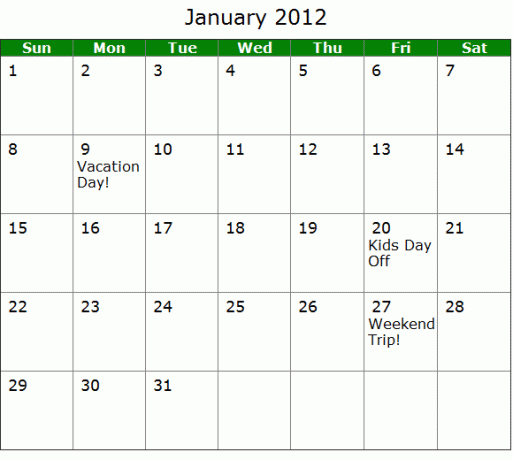
Ak poznáte Javascript, môžete si nastaviť vzdialený počítač na listovanie stránkami HTML, ako je to znázornené tu.
> Tu sa nachádza telo vašej webovej stránky HTML
Ako vidíte, v okamihu načítania prvej stránky HTML sa spustí funkcia „PageLoad“. Počká sa 20 sekúnd, kým sa spustí „loadnext ()“, čím sa načíta ďalšia stránka HTML. Pre každú zobrazenú stránku stačí zmeniť nasledujúci súbor s názvom HTML.
Tu je adresár na mojom vzdialenom zobrazovacom počítači, ktorý obsahuje všetky tieto stránky HTML na zobrazenie.
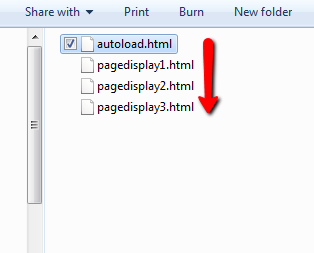
Kedykoľvek budete chcieť aktualizovať svoj vzdialený displej, stačí do neho vzdialený prístup pomocou VNC, aktualizujte tieto súbory HTML novými informáciami, správami alebo novým rodinným kalendárom a ste hotoví!
Vidíte sami vyskúšať niektoré z týchto nastavení klienta / servera VNC? Dokážete vymyslieť nejaké iné skvelé spôsoby, ako využiť VNC? Podeľte sa o svoje myšlienky a nápady v sekcii nižšie.
Obrázok Kredit: Shutterstock
Ryan má titul bakalára v odbore elektrotechnika. Pracoval 13 rokov v automatizačnom inžinierstve, 5 rokov v IT a teraz je aplikačným inžinierom. Bývalý šéfredaktor MakeUseOf, vystúpil na národných konferenciách o vizualizácii údajov a vystupoval v celoštátnych televíziách a rozhlase.
